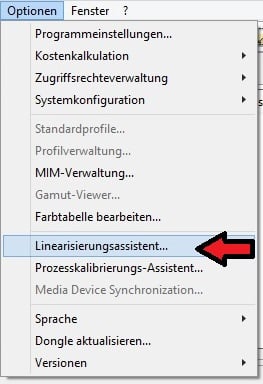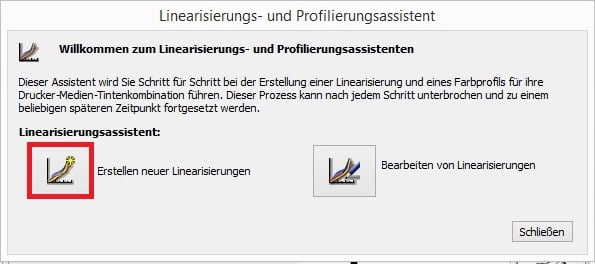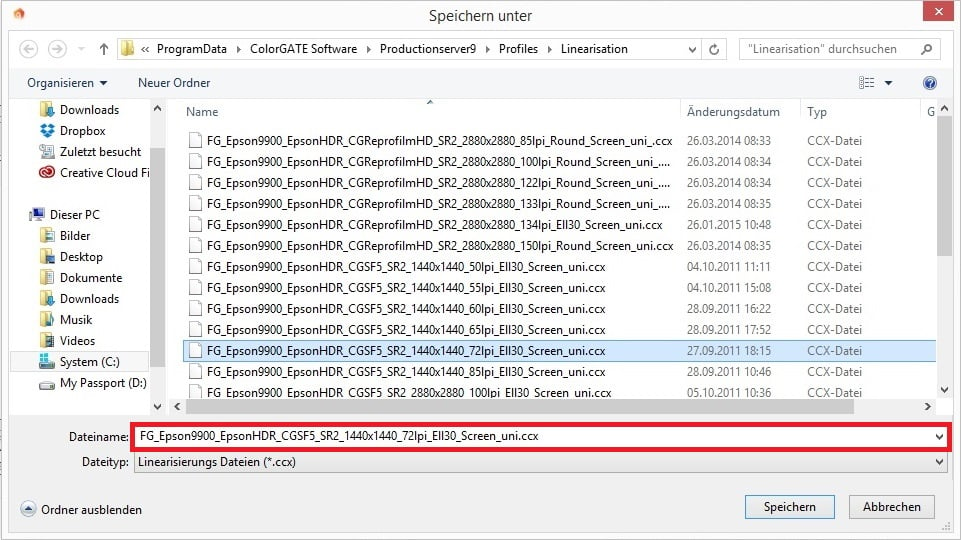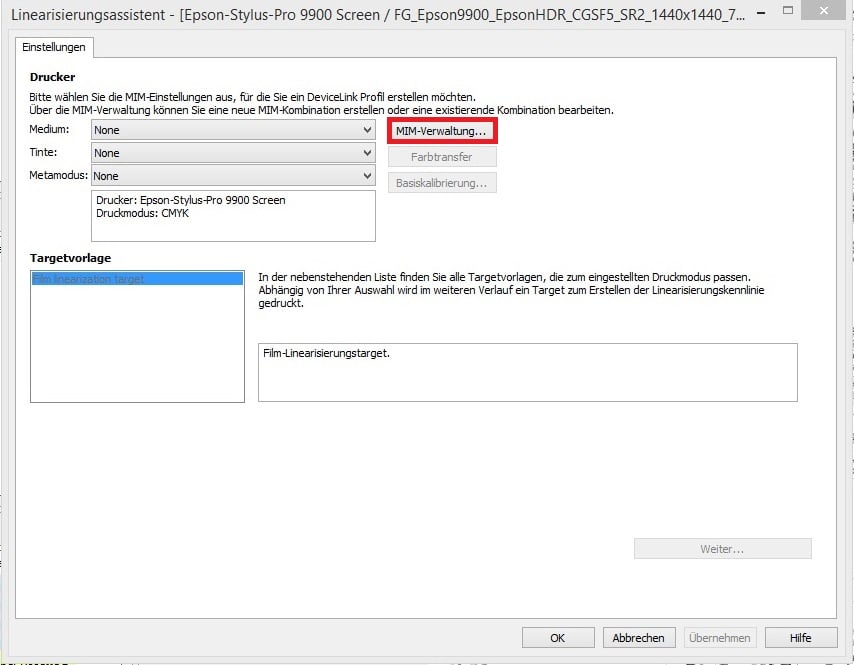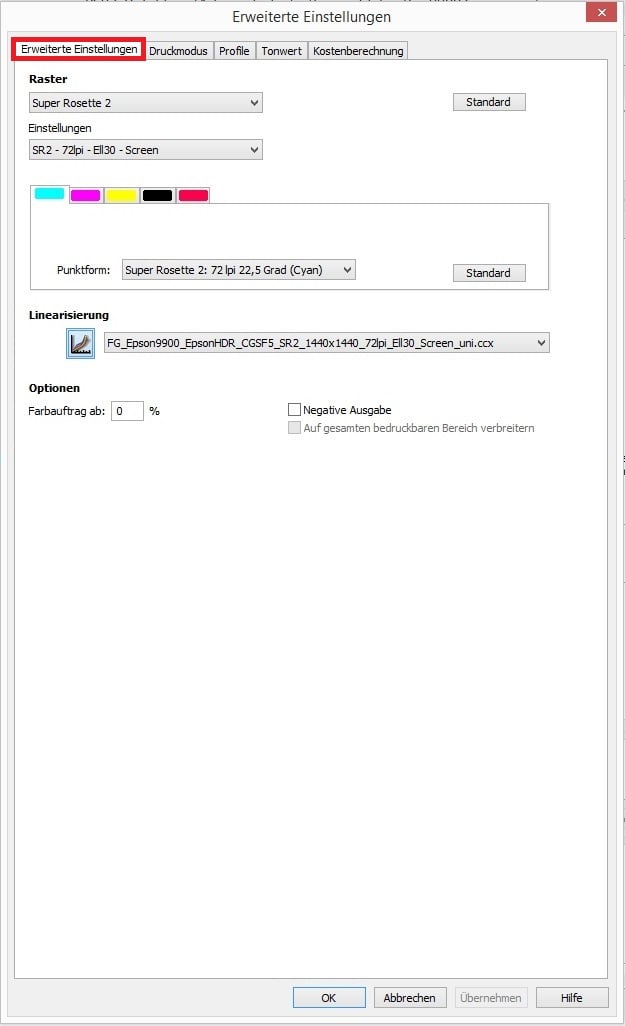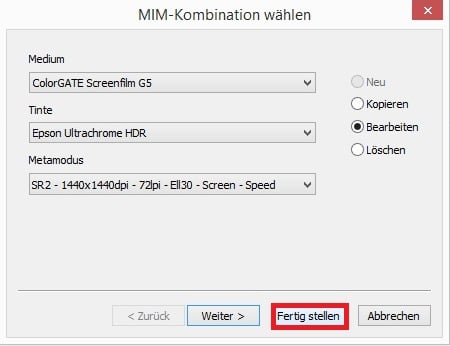Da wir nun die Unterschiede zwischen den verschiedenen Dichten kennen und wissen, welches Messgerät benötigt wird zur Filmlinearisierung, geht es in unserer Software weiter mit der Erstellung der Linearisierung.
Sie können den Linearisierungsassistent wie im nachfolgenden Bild aufrufen:
Nun erstellen wir eine neue Linearisierung.
Mit einem Klick auf “Erstellen neuer Linearisierungen” öffnet sich das folgende Fenster und Sie werden nach Namen und Speicherort der Linearisierung gefragt.
Nach der Wahl eines sinnvollen Namens wie z.B. der hier beispielhafte Name “Speichern” drücken um fortzufahren.
“FG_Epson9900_EpsonHDR_CGSF5_SR2_1440x1440_72lpi_Ell30_Screen_uni.ccx “
(Filmgate_Druckermodell_Tintentyp_Filmmaterial_Rastertyp_Auflösung_Rasterweite_Punktform_Winkeltyp/Workflow_Uni-or bidirektionaler Druck.ccx).
Der Assistent ist geöffnet und zeigt den ersten Schritt des Linearisierungsprozesses: Einstellungen.
Die Einstellungen können entweder durch eine bestehende oder durch eine neue MIM definiert werden.
Um eine neue MIM zu erstellen, klicken Sie auf “MIM Administration”, wählen “Neu” und klicken “weiter” wie im folgenden Bild: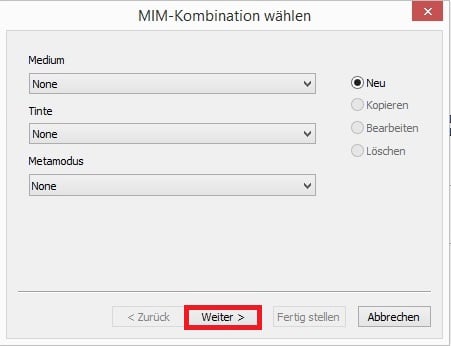
Zuallererst werden Sie dazu aufgefordert die Namen für “Medium”, “Tinte” und “Metamode” zu bestimmten. Wenn Sie vorhaben mehr als ein Set für die gleiche Material-Tintenkombination zu verwenden, achten Sie bitte darauf exakt die gleichen Namen für Medium und Tinte für jede MIM zu wählen. Später macht es dies einfacher die verschiedenen MIMs anhand ihrer Metamodes auszuwählen.
Es ist empfohlen einen Metamodusname zu wählen, der die wichtigsten Information für das MIM Set preisgibt:
SR2 – 1440x1440dpi – 72lpi – Ell30 – Screen – Speed
(Raster Methode – Auflösung – Rasterweite – Punktform – Winkel/Workflowtyp – Uni/bidirektional).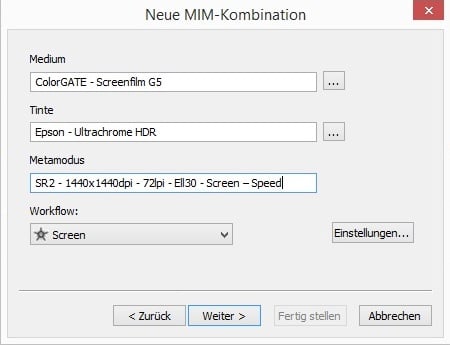
Wir empfehlen im nächsten Schritt den Reiter “Druckmodus” zuerst einzustellen.
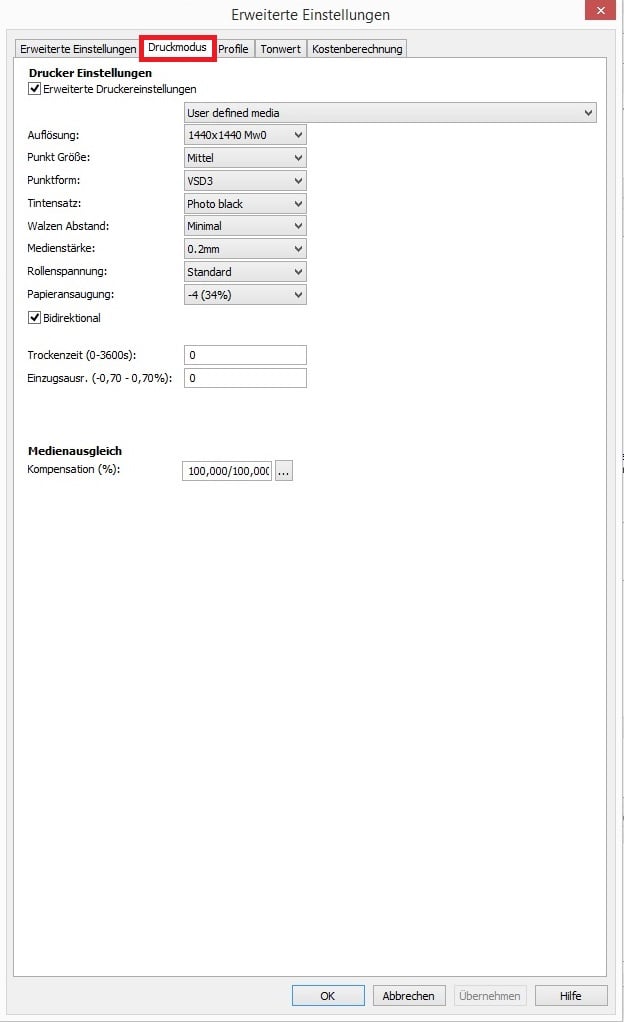
Die Aktivierung von “Erweiterte Druckeinstellungen” führt zur Verfügbarkeit von:
• Walzen Abstand
• Mediensträke
• Rollenspannung
• Papieransaugung
• Einzugsausrichtung
Die gezeigten Einstellungen sind empfohlen für die Benutzung von Film zusammen mit den EPSON x900 und x890 Geräten.
Der Wert für die “Einzugsausrichtung” muss bei einer Längenkalibrierung des EPSON Drucker ermittelt werden und ist kein Teil des Linearisierungsprozesses. Sollten Sie noch keinen Wert ermittelt haben lassen Sie diesen bei “0”.
Bitte berücksichtigen Sie bei der Wahl der Auflösung, dass diese Einfluss darauf hat, welche Rasersets für die Superzellen Raster unter “Erweiterte Einstellungen” zur Verfügung stehen. Die meisten Sets sind z.B. für 1440x1440dpi und 2880x2880dpi (höhere Rasterweite) verfügbar. Testen Sie einfach beide Auflösungen, um zu sehen welche Raster unter “Erweiterte Einstellungen” auftauchen.
Im Reiter “Erweiterten Einstellungen” wählen wir nun die Rastereinstellungen.
Neben einem frei definierbaren CustomScreen bieten wir ein superzellen (SuperRosette2), ein stochastisches und ein hybrides Raster.
Die Vor- und Nachteile der verschiedenen Rastermethoden sind in unserer neuen Filmgate-Broschüre zu finden.
Im folgenden Szenario werden wir uns das qualitativ hochwertige AM Raster wählen: SuperRosette2.
Nachdem man “SuperRosette2” wählt, wird eine Liste von Rastersets unter “Einstellungen” auftauchen. Diese Bitmaps sind wie bereits erwähnt mit der Druckerauflösung unter “Druckmodus” verknüpft. Im Fall von “SuperRosette2” sind die Punktform, die Winkel und die Rasterweite vom Set vordefiniert. Dies liegt daran, dass es sich hier um vorberechnete Bitmaps handelt.
Abschließend können Sie auch falls benötigt “Negative Ausgabe” aktivieren, um negative Filme auszugeben, wie es z.B. im Flexodruck üblich ist.
Wenn Sie normale Siebdruck- oder Offsetfilme benötigen, lassen Sie diese Option deaktiviert.
Nach einem Druck auf “Übernehmen” klicken wir “OK”.
Die Erstellung der MIM ist mit einem klick auf “Weiter” und “Fertig stellen” im folgenden Fenster abgeschlossen:
Ende von Teil 2
Was verpasst ? – Zurück zu Teil 1 – Bereit weiter zu machen? – Starte mit Teil 3 (voraussichtlich in ein paar Wochen verfügbar)
0 Likes